Вы ищете простой способ найти контент веб-страницы, связанный с тем, что вы сейчас просматриваете? Возможно, вы просто хотите быть в курсе последних заголовков новостей. Теперь вы можете делать и то и другое с расширением Glydo для Firefox.
Дополнительная информация, пожалуйста
Мы начали с одной из замечательных веб-страниц здесь, на сайте ... но чтобы найти другие веб-страницы с похожим или похожим содержанием (например, видео) нам нужно будет провести поиск. Что, если есть что-то, что может автоматически выполнять поиск и представлять результаты, готовые к использованию?
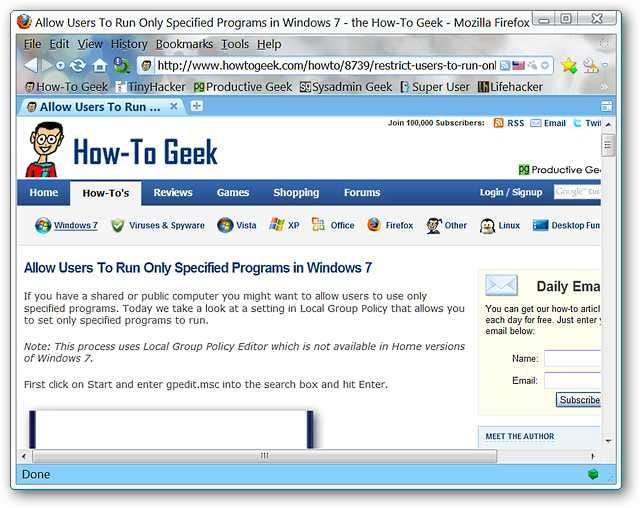
Глидо в действии
После того, как вы установили расширение и перезапустили Firefox, вы увидите «страницу приветствия» с информацией о Glydo и ваших новых «Инструментах Glydo» в «Строке состояния». На этом этапе все готово ...
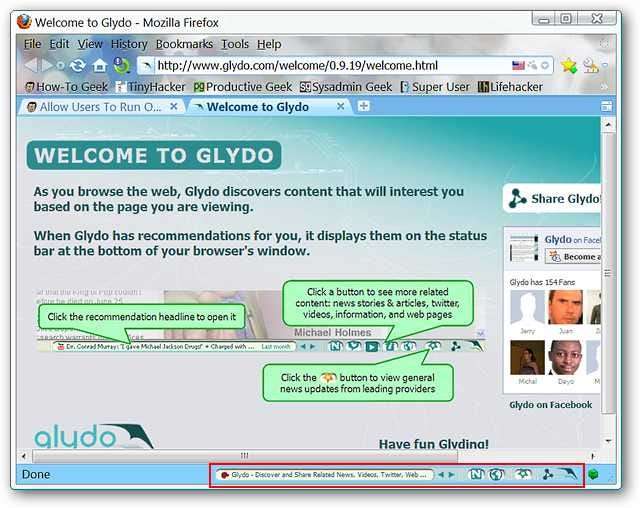
Вот крупный план Глидо в «Строке состояния»… красивый и ненавязчивый.
Примечание. Кнопки, отображаемые в «Строке состояния», будут различаться в зависимости от содержимого просматриваемой вами веб-страницы.

Пришло время взглянуть на каждую из функций. Первая кнопка предназначена для статей и историй, которые относятся к той же общей категории, что и контент, который вы просматриваете в данный момент (например, программное обеспечение).
Примечание. Вы также сможете выбрать / щелкнуть соответствующие новости или контент веб-страницы в «Тикерной области».
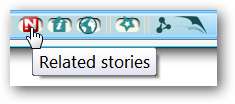
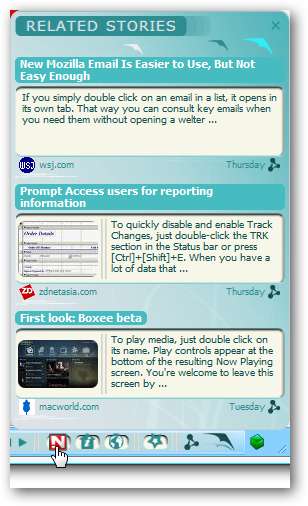
Вторая кнопка фокусируется на более специализированной информации, связанной с контентом, который вы в данный момент просматриваете.
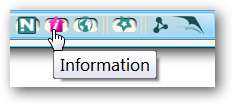
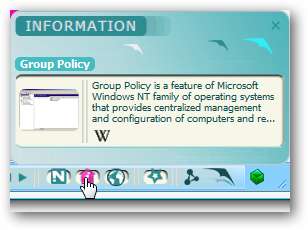
Третья кнопка будет отображать веб-страницы с содержанием, аналогичным тому, что вы сейчас просматриваете.
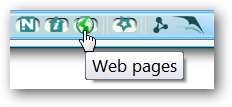
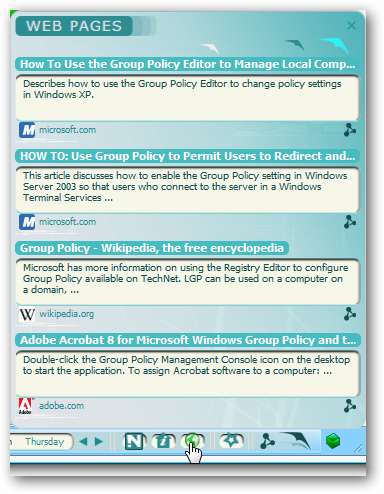
Четвертая кнопка отлично подходит для любителей новостей, которым нравится следить за последними заголовками. Обратите внимание, что все показанные здесь заголовки взяты из разных источников, таких как Google, Yahoo, TMZ и BBC.
Примечание. Вы также сможете выбрать / щелкнуть соответствующие новости или контент веб-страницы в «Тикер-области» при просмотре новостных статей.
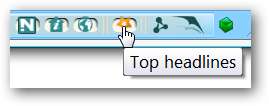

Возможно, вы только что нашли отличную веб-страницу и хотите поделиться ею в своей любимой социальной сети. Легко сделать… пятая кнопка откроет всплывающее меню с выбором популярных социальных сервисов. Если ваш фаворит не отображается в данный момент, просто нажмите «Еще…».
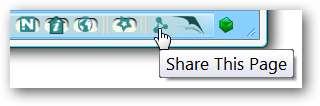
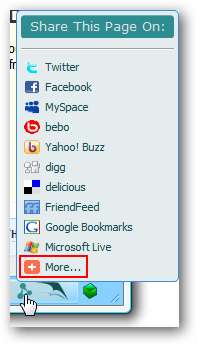
При нажатии на «Еще…» открывается новая вкладка, где вы можете легко выбрать понравившуюся социальную службу из обширного списка.
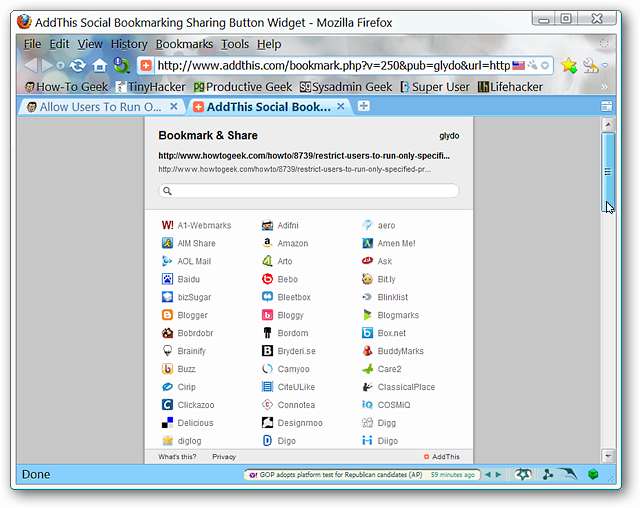
Кнопка Glydo дает вам доступ к небольшому всплывающему меню. Это наиболее удобный способ доступа к «Опциям».

Теперь, когда мы бегло ознакомились с предложениями, представленными Glydo для нашей веб-страницы How-To Geek, показанной выше, пора выбрать некоторый связанный контент. В нашем примере мы вошли в категорию «Веб-страницы» и щелкнули вторую запись.
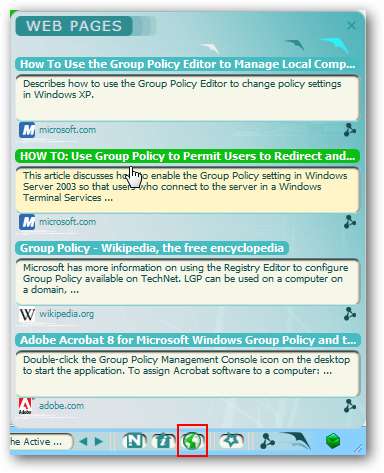
При нажатии на запись эта ссылка откроется в новой вкладке (если она не отключена в «Параметры»).
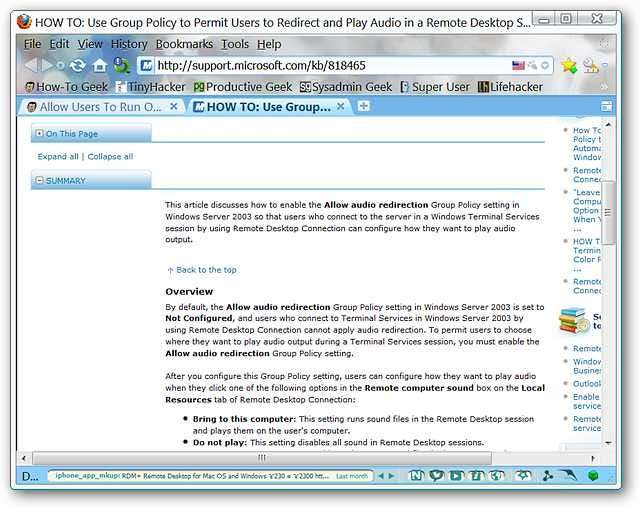
Как упоминалось выше, вы увидите некоторые различия в отображаемых кнопках в зависимости от просматриваемой веб-страницы. Две дополнительные кнопки стали доступны для указанной выше веб-страницы Microsoft (Твиты и видео).
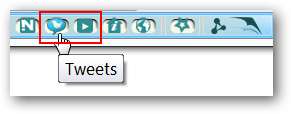
Связанные твиты…
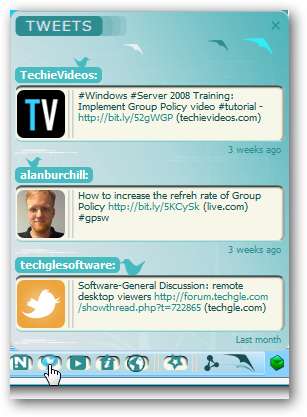
И похожие видео. Особенно хорошо, если вы наглядно обучаетесь и любите смотреть, «как это делается».
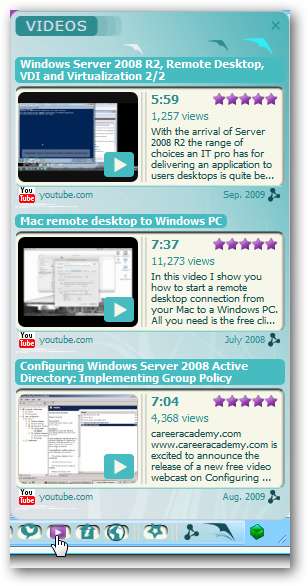
Параметры
У Glydo очень мало возможностей для беспокойства. Выберите способ открытия рекомендаций, временной интервал для «тикера строки состояния» и выберите, как часто будут появляться уведомления.
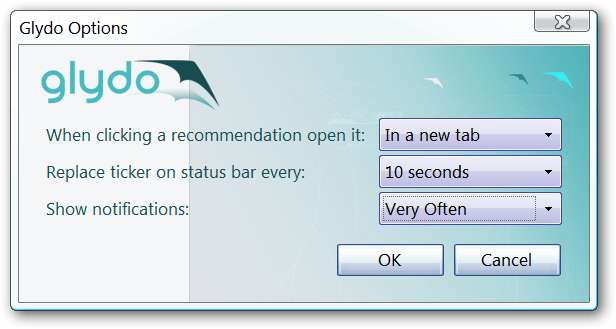
Вывод
Использование Glydo - интересный способ находить похожий контент на других веб-страницах и быть в курсе последних новостей. Если вы любитель приключений и любопытство, тогда вы можете попробовать это.
Ссылки







